Капризная совместимость
Год назад, перед покупкой самого первого AirPort Express, я поинтересовался у продавца. Мол, заработает ли роутер в сетях конкретно названного провайдера? Ответ «не факт»заставил задуматься. Дома я начал изучать вопрос и выяснил: модем Apple далеко не всегда поддерживается у провайдеров России.
Самый простой и лучший способ узнать это – позвонить в службу поддержки вашего провайдера и выяснить, какие сложности или особенности настройки ожидают владельца AirPort Express или Extreme. Дело в том, что оба устройства не поддерживают протокол L2TP, который является основным у нескольких довольно крупных российских провайдеров. В их числе – Билайн. Соответственно, в его сетях нельзя использовать AirPort без дополнительного оборудования – а оно само по себе делает всю идею бессмысленной. Другие компании, в том числе и полугосударственный Ростелеком, чаще используют PPoE, который нормально поддерживается роутером Apple.
Из других ограничений – отсутствие поддержки VPN и UPnP. За год использования я не встретил ни одной ситуации, когда какое-либо устройство отказалось работать или выходить в Сеть через AirPort. Но если вы используете сложные конфигурации сетей в собственной квартире, то роутер Apple и вправду может быть не лучшим решением. Он создан с совершенно другой целью: обеспечить бесперебойное и беспроблемное, мощное и стабильное подключение к интернету в рамках малого офиса или квартиры – и предназначается для тех, кто хочет забыть о наладке сетевых настроек навсегда.
В любом случае, альтернатив у AirPort как таковых нет. Это точно такая же история, как с айфоном и смартфонами на Android в 2012 году. Хотите копаться и, вероятно, мучаться, но получать максимальный контроль над роутером ценой его стабильной работы? Тогда к вашим услугам тысячи разномастных моделей с огромным разнообразием характеристик. А если хочется включить, настроить и забыть, получая от роутера стабильный, мощный и бесперебойный «коннект» – то выбирать надо только AirPort и точка.
Что такое AirPort и почему он хорош
Самое лучшее качество AirPort Express – не симпатичный глянцево-белый корпус, не удобная настройка напрямую с iOS и даже не «яблоко» на задней крышке. В отличие от большинства роутеров на рынке, в этой модели Apple традиционно не поскупилась на запчасти и установила очень мощные компоненты, в том числе и «выносливый» процессор, нормально выдерживающий быстрые перепады нагрузки. В Apple явно хотели сделать такой роутер, чтобы он приносил минимум головной боли своим владельцам – и, за исключением пары моментов, всё получается именно так.
Комплектация у AirPort спартанская: симпатично сложенный шнур питания – и роутер. Ни тебе внешних антенн, ни Ethernet-кабеля. Apple рассчитывает, что последний есть у каждого уважающего себя человека, но я совсем не понимаю, почему компания не может позволить себе добавить хотя бы полутораметровый шнурок, стоящий в производстве жалкие центы. Ну да ладно.
AirPort в самой свежей реинкарнации стал очень похожим на Apple TV, и это одновременно как хорошо, так и не очень. Предыдущая версия была больше похожа на большой адаптер для зарядки техники и просто втыкалась в розетку. Здесь же мы смотрим на симпатичный, невысокий и некрупный «блин» с неожиданно высоким весом. По размерам он соответствует Apple TV предыдущих поколений, до уменьшения корпуса.
Сзади есть пять портов: для шнура питания, вход и выход Ethernet, USB-порт для принтера (и ничего более), а также 3,5-мм аудиовход. Последнее – скрытая и малоизвестная фича AirPort Express, которой не может похвастаться «старший брат» Extreme. При желании, этот роутер можно использовать как приёмник аудиосигнала AirPlay. Подключив внешние колонки через «миниджек», вы превратите любые динамики в беспроводную аудиосистему. Так что если у вас есть такая возможность, планируйте размещать AirPort неподалёку от своего домашнего кинотеатра. Убьете двух зайцев одним выстрелом.
Также радует, что у роутера нет внешнего блока питания. Это позволяет размещать устройство с гораздо большей свободой: так, я изловчился установить свой AirPort вертикально с помощью евроадаптера от оригинального зарядника к iPad. На моё удивление, всё подошло впритык.
Как я уже говорил, AirPort Express отличается высоким качеством «железа». Даже под мощнейшей нагрузкой (несколько компьютеров с активными закачками через торрент-сети), работа остальных устройств не сильно страдает, а сам роутер не перезагружается от перегрева и не требует экстренного выключения/включения.
Ещё из интересного: в AirPort Express нет выносной антенны. Она установлена внутри корпуса. Закрытость влияет на дальнобойность модема, но не настолько критично, как я изначально ожидал. Опыт показал, что один AirPort Express может покрыть даже пятикомнатную, двухэтажную квартиру. В больших и частных домах есть смысл сразу размещать «старшую» модель, AirPort Extreme – мощность её антенн существенно выше.
Установка программы Apple Airport Utility
Прежде всего удивляет тот факт, что здесь нет никакого-веб-интерфейса админки, в который мы привыкли заходить по IP адресу роутера. Видимо это сделано, опять же, из-за тех же пресловутых соображений безопасности, над которыми всегда так сильно заморачивается Apple. Произвести конфигурацию с компьютера возможно лишь одним способом — через специальную утилиту, которая скачивается с официального сайта Apple. Слава богу, в этот раз позаботились не только о владельцах MAC, но и о нас, пользователях Windows. А вот русской версии, к сожаленью, пока нет.
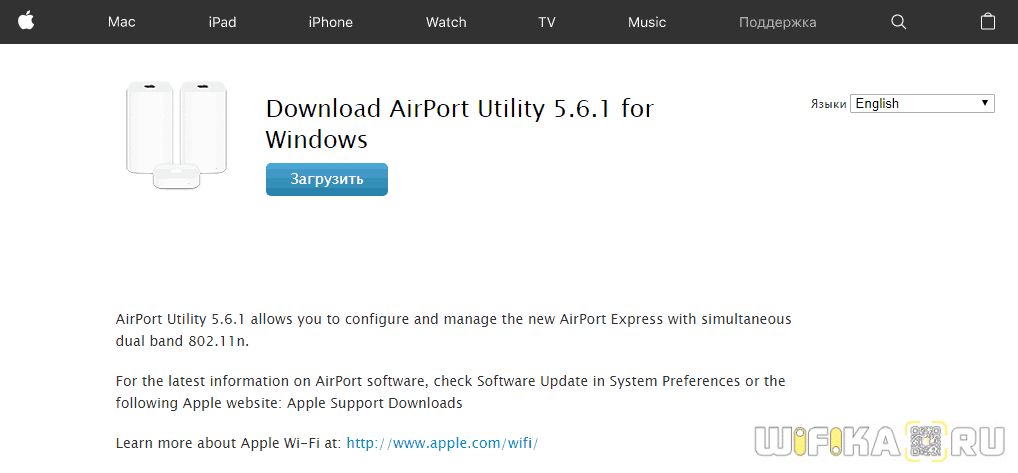
После загрузки запускаем установочный файл и жмем в открывшемся окне кнопку «Next»

Ставим флажок, что согласны с правилами использования
И еще раз «Некст»
Выбираем папку на компьютере, куда будет устанавливаться файлы программы — можно оставить, как есть
После завершения распаковки нажимаем «Finish»
Попробовал перейти на 5 ГГц, но у меня ничего не вышло
AirPort Express оказался слишком слабым для моей квартиры
Я включил 5 ГГц на AirPort Express и начал полноценно пользоваться Wi-Fi. Никаких помех, все стабильно работает даже вечером. Но радость оказалась недолгой.
Дело в том, что роутер у меня спрятан в шкафу в коридоре, а рабочее место оборудовано на лоджии. Между ними всего метров 6 по прямой, но целых три стены, одна из которых капитальная.
По данным WiFi Explorer, сила сигнала Wi-Fi в диапазоне 5 ГГц на AirPort Expres — всего 22%, и приложение называет это Very Poor или «очень плохо».
iPhone вообще не видит эту сеть, а на MacBook Pro она чаще отваливается, чем работает.
Вывод: в моем случае AirPort Express слишком слабый для 5 ГГц
Что скрывает в себе дорогое устройство?
Многих потенциальных покупателей волнует вопрос о высокой стоимости Apple Airport Extreme 802.11 n. Понятно, что платить приходится за бренд и высокие технологии производителя, однако очень интересно, какие комплектующие установлены внутри гаджета. Завод-изготовитель раскрывать секреты не спешит, поэтому получить все ответы на вопросы поможет обычная отвёртка.
Все микросхемы в роутере имеют маркировку компании Marvell, включая интегрированную плату и процессор, работающий на частоте 1,2 ГГц. Сетевая плата того же производителя имеет дополнительную разводку под семь гигабитных портов – видимо, для следующего поколения устройств. Есть модуль памяти на один мегабайт и поддержка стандарта AV-Bridging (передача потокового аудио- и видеоконтента в формате FullHD). Интегрированный чип имеет модуль оперативной памяти, равный 128 Мб и флеш-накопитель объёмом 16 мегабайт. За работу сетевых интерфейсов отвечает контроллер Broadcom (установлен во всех продуктах Apple, поэтому 100% совместимость обеспечена аппаратно). Миниатюрные антенны в виде прямоугольников выглядят странно, но, как показывают тесты, со своей задачей справляются.
Упаковка и дизайн
Как и положено Apple, приятные эмоции возникают ещё на этапе, когда ты берёшь коробку с продуктом в руки.

Упаковка строгая, лаконичная, минималистичная. И довольно увесистая! Спецификации говорят о том, что сам по себе роутер весит приблизительно 945 грамм. То есть с учётом коробки и находящегося в комплекте провода может набраться полный килограмм.
Кроме того, вызывает недоумение форма. Роутер в привычном понимании — это такая коробочка, сплюснутая по высоте. В нашем же случае девайс напоминает скорее башню. В такой форме кроются свои технические преимущества, но о них речь пойдёт ниже. Сейчас же продолжаем разбираться с комплектом.
Каких-то дополнительных аксессуаров в коробке обнаружено не было. Всё по необходимому минимуму: роутер, провод питания, инструкции, гарантийник.
Берём в руки роутер. Да, он очень увесистый, капитальный и создаёт ощущение цельного монолитного объекта. Впрочем, это не смартфон, и ощущать его тяжесть нам в любом случае не придётся, но в ситуациях, когда более лёгкий аналог может улететь со стола даже от незначительного толчка, масса Extreme 6G сыграет в плюс продукту.
Устойчивости также способствует специальное прорезиненное покрытие на дне роутера. Изначально оно бережно заклеено плёнкой, как и вся боковая поверхность, а потому после окончательной распечатки продукта можно наблюдать девственную, идеально чистую глянцевую поверхность.
Отпечатки пальцев на ней практически не видны из-за белого цвета корпуса, а после аккуратного протирания можно с удовольствием лицезреть на столе сверкающий технологичный монумент.
Нижняя поверхность представляет собой чуть выпуклый круг с техническими отверстиями. Такая конструкция обеспечивает нормальное движение воздуха, и в данном случае это действительно нужно.
Внутри роутера скрывается довольно качественная, судя по отзывам разбиравших девайс ребят из iFixit, система охлаждения. Скажем сразу, что при включении и работе этот вентилятор не слышно. Вообще. Даже с расстояния 20–30 см. В целом же наличие активного охлаждения должно поспособствовать надёжной работе даже самым жарким летом.
Верхняя часть, ввиду большей подверженности загрязнениям, выполнена из матового пластика, и здесь же красуется логотип Apple.
Индикатор работы роутера очень маленький, расположен в правом нижнем углу лицевой панели и работает по прежней логике. Зелёный цвет — всё ок, янтарный — что-то не ок. С обратной стороны в этом же месте обнаруживается кнопка сброса настроек.
Настройка Airport Express с компьютера
После установки запускаем программу. Правда, встроенная система безопасности Виндоус попробует помешать это сделать, но мы «разрешаем доступ» и прога откроется
Есть возможность сразу перейти к ручным настройкам Apple Airport (Manual Setup), на пошаговый установщик довольно удобный, поэтому жмем кнопку «Continue»
На следующем шаге будет выбор
- полностью настроить роутер с нуля
- или сохранить предыдущие настройки в файл конфигураций
Я выбираю полное удаление, чтобы сделать все под себя
Далее придумываем название для нашей точки доступа и задаем пароль администратора для последующего входа в настройки Airport Express.
После чего выбираем первый пункт — для создания новой WiFi сети
Теперь задаем уже имя для самой беспроводной сети, которое будут видеть остальные устройства при подключении к ней. И пароль для коннекта.
После это нам предложат выбрать, каким образом AirPort будет подключаться к интернету
- Bridge mode — этот режим выбираем в случае, если мы подключаем роутер к другому маршрутизатору или ADSL модему.
- Share a Single IP address — этот пункт выбираем, если AirPort будет основным роутером в сети, подключенным к кабелю провайдера, и именно он будет раздавать всем остальным IP адреса
Мне и в 99% и вам нужен второй вариант.
После этого конкретизируем, как именно роутер будет подключаться к оборудованию провайдера. Если у вас все настройки происходят автоматически, то выбираем «DHCP». Если нужно вручную задать IP адрес и DNS сервера, то вариант «Manually». Эту информацию нужно уточнить из договора о предоставлении интернет-услуг с провайдером
Финальный шаг — подтверждение всех введенных данных. Для этого жмем на кнопку «Update»
Появится предупреждение, что во время перезагрузки Airport сеть будет недоступна — игнорируем кнопкой «Continue»
И ждем перезагрузки роутера
Ваше мнение — WiFi вреден?
Да 22.59%
Нет 77.41%
Проголосовало: 47518
После применения настроек Apple Airport возвестит последним сообщением об успешном завершении. Выходим из инсталлятора кнопкой «Quit». Теперь для подключения будет доступна сеть на частоте 2.4 ГГц.
Гостевая WiFi сеть
Несмотря на то, что устройства фирмы Apple, в том числе и их маршрутизаторы, отличаются тем, что очень многие функции либо урезаны, либо настраиваются каким-то странным и непривычным для привыкших к определенным стандартам способом, гостевой доступ реализован вполне стандартно, за что им скажем большое спасибо.
Как всегда, сделать все конфигурации мы можем как с ПК или ноутбука, так и без кабельного подключения с телефона, используя лишь беспроводную сеть.
С компьютера
Для того, чтобы включить гостевую сеть на роутере Apple через компьютер, запускаем утилиту Apple Airport Utility и нажимаем кнопку «Manual Setup»
Переходим во вкладку «Guest Network» и активируем галочкой пункт «Enable Guest Network». После чего становятся активными поля для заполнения:
- Название гостевой сети
- Пароль для подключение
- И подтверждение пароля
Также при необходимости можно разрешить гостевым пользователям видеть друг друга — это вторая галочка.
Остается только нажать на кнопку «Update» и AirPort рименит ваши натсройки, а новая беспроводная сеть будет доступна для подключения.
С iPhone
Для создания гостевой wifi сети через iPhone, нужно установить мобильное приложение Airport — оно официальное и доступно в AppStore.
Запускаем программку
Откроется схема нашей сети — жмем по значку роутера
И на следующей странице нажимаем на кнопку «Изменить»
Заходим в раздел «Гостевая сеть»
и включаем ее передвижением значка тумблера в активное положение
После чего откроются конфигурации гостевой сети. Нужно будет задать все то же самое, что мы делали с компа — название, тип шифрования (оставляем как есть) и пароль.
Жмем на кнопку «Готово» и гостевая сеть через Apple Airport начнет работать.
Не помогло
Настройка
Итак, роутер AE установлен, шнур включен в сеть, а оптическая линия подсоединена к разъему со значком из точек образующих круг. Все готово, чтобы разобраться с вопросом, как настроить роутер Apple Airport Express на MacBook.
- Включаем макбук и открываем проводник (Finder).
- Заходим в «Программы», далее в «Утилиты» и «Утилита Airport».

- В открывшемся окне отобразится значок, сигнализирующий о поиске доступных сетей. В случае неудачного поиска, нужно применить меню «Другие базовые станции», где подбираются имеющееся наименование работающих приборов.
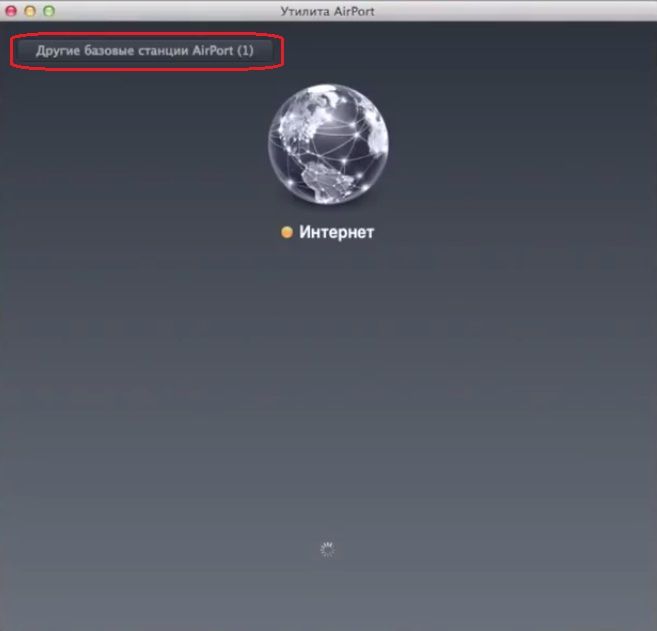
- После того как ваша сеть (соответственно и Express) будет найдена, высветится окно, информирующее о сборе информации о ней.
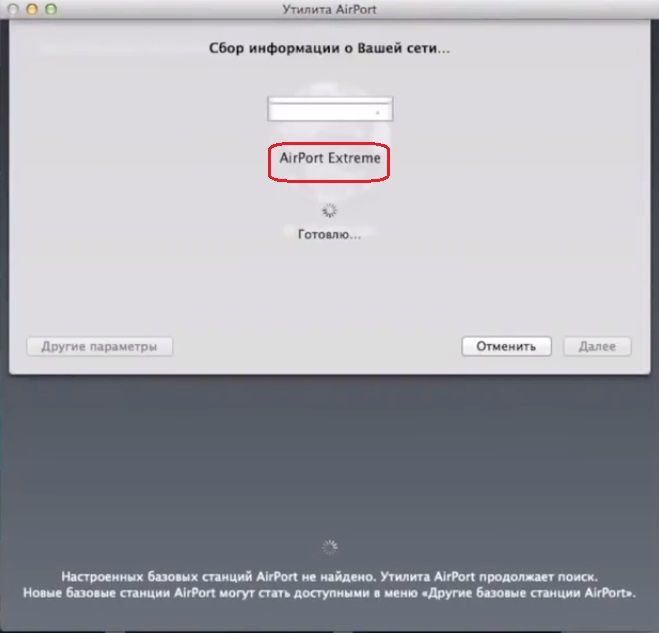
- Далее программа начнет подключение. После выполнения всех действий производится перезагрузка Еxpress (шнур вытаскивается из сети питания).
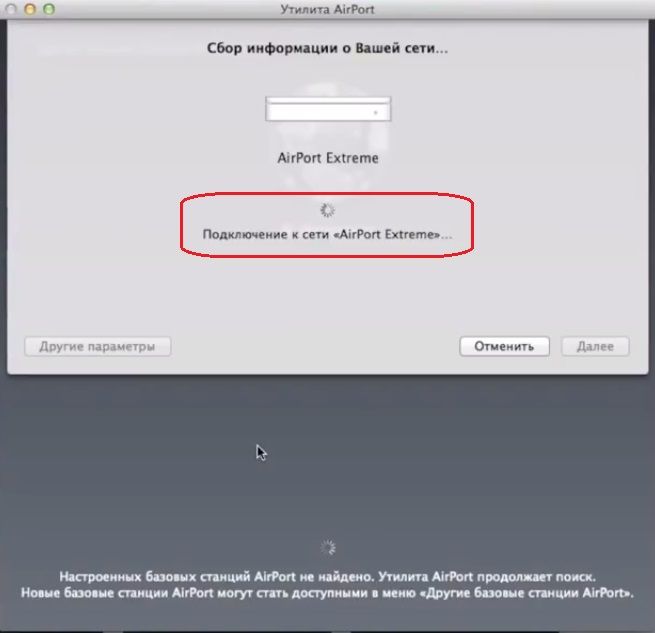
- После завершения подключения появится уведомление о создании новой сети. Здесь вводим требуемые конфигурации. Можно настроить вспомогательные параметры.
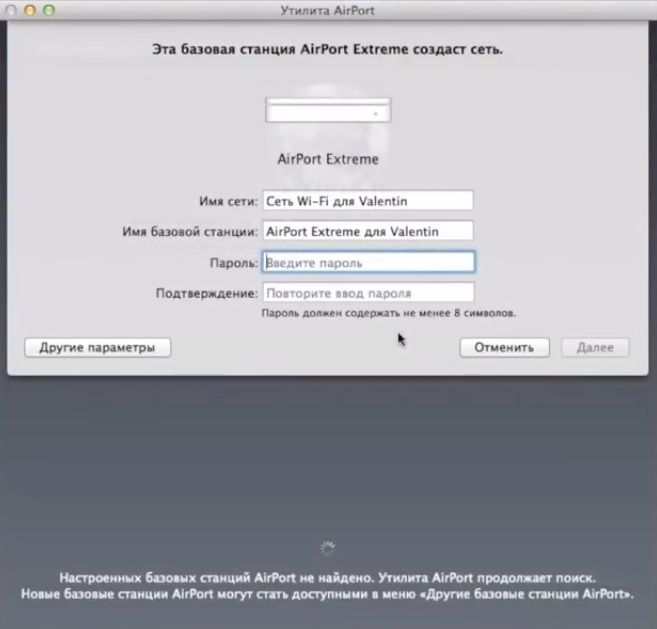
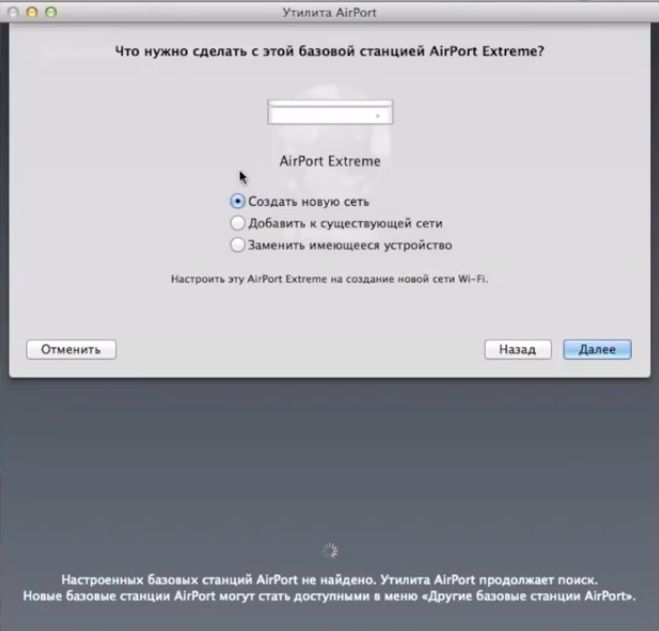
- Далее всплывет окно создания гостевой сети. Его пропускаем.

- Стартует процесс создания сети.
- Может потребоваться перезагрузка DSL модема, если подключение производится через него. Если его нет, просто жмем «Далее».
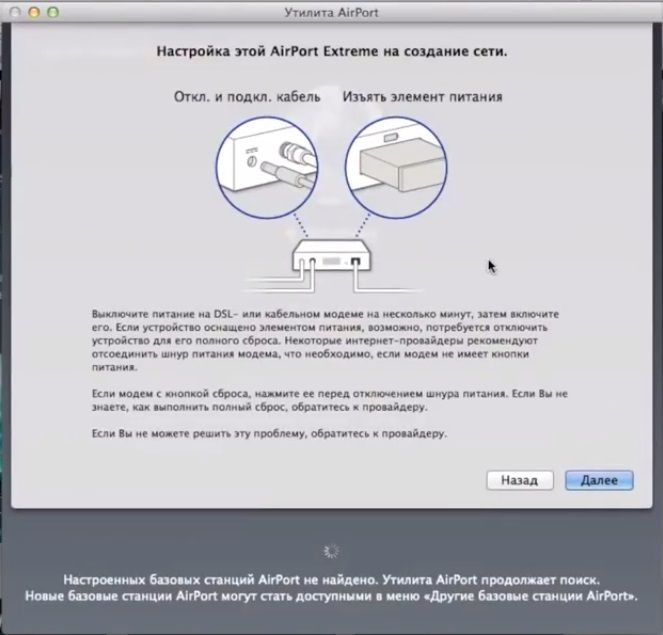
- Продолжаются настройки.
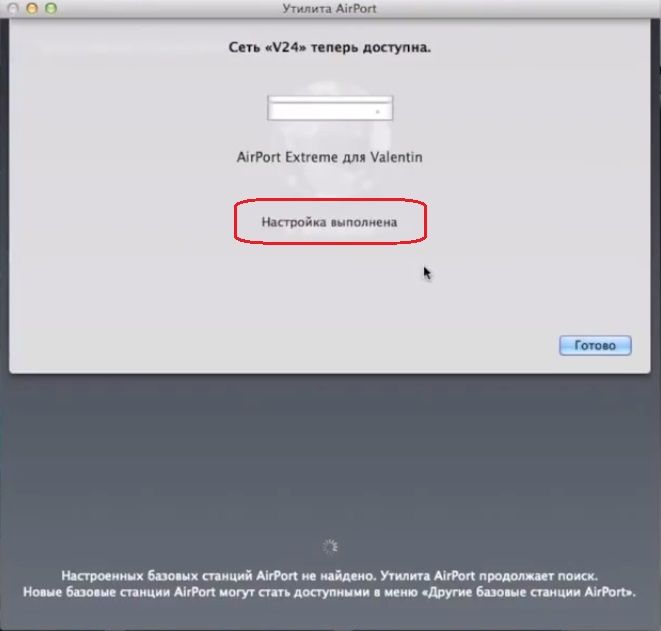
- После их завершения начнется процесс подключения. Загорятся зеленым два индикатора сети и Express.
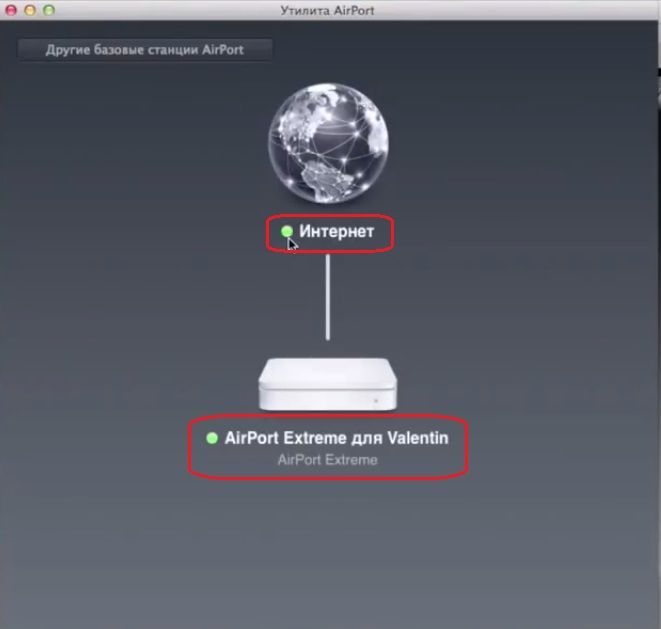
- Проверяем наличие подключения, путем открытия какого-либо сайта в браузере. Может всплыть окно с просьбой ввести ранее вводимый логин и пароль. Вводим данные и перезагружаем устройство. Настройка завершена, теперь роутер готов к передаче в качестве базовой станции (base station).
Характеристики Apple Airport Express
Если говорить о технических характеристиках и начинке, то сразу обращает на себя внимание вес роутера — при небольших габаритах он довольно-таки тяжеленький, а это указывает на то, что внутри много всего напихано и железо весьма неплохое. В общем-то, так оно и есть, что доказывается практикой его использования — никаких лагов в работе вообще замечено не было за все время использования
Я его настроил и реально забыл про существование
Особенно порадовал очень даже производительный процессор, который почти не греется и тянет 10 одновременно подключенных ноутбуков, смартфонов, ТВ, приставок и прочей техники — больше не проверял
Я его настроил и реально забыл про существование. Особенно порадовал очень даже производительный процессор, который почти не греется и тянет 10 одновременно подключенных ноутбуков, смартфонов, ТВ, приставок и прочей техники — больше не проверял.

Apple Airport Express является устройством Dual Band Wireless, то есть раздает сеть на двух частотах — 2.4 и 5 ГГц. И надо сказать, делает он это весьма успешно. У меня в употреблении было много различных двухдиапазонных роутеров, и не было ни одной модели, которые бы реально одинаково качественно работали одновременно и на 2.4, и на 5 ГГц. Обычно с 2.4 все в порядке, а вот когда активируешь частоту 5 GHz, сеть начинает лагать и обрываться — приходилось оставлять только один диапазон. Здесь же все четко — сколько бы устройств и к какой сети я бы не подключил — без проблем.
Из возможностей раздачи беспроводного сигнала, тут нам доступно для создания 3 сети — две домашних и одна гостевая.
Печалит тот факт, что к USB разъему можно подключить только принтеры — мобильные модемы не поддерживаются. Также отметим еще один минус — с этим роутером не получится подключиться к провайдеру, использующем технологию подключения L2TP, в частности, с Билайном.
Из особенностей — отсутствие привычной нам веб-админки, в которую бы можно было попасть из браузера. Все управление производится с помощью программы Airport Utility, которая есть в версиях для MacOS, Windows и iPhone — Android пока обошли стороной.
Интересная штука — наличие аудиовыхода. В него можно подключить колонки, превратив их в беспроводную аудиосистему. У нее, однако, будут свои особенности — ну да-да, разумеется она сможет работать только с фирменной технологией AirPlay, что удобно для прослушивания музыки, запущенной на iPhone или Mac, но никак не на Android или Windows, на которых мы привыкли настраивать медиасервер по технологии DLNA.

В общем-то, на этом все плюшки заканчиваются. Остаются одни минусы — хотя.. Как вам сказать — впечатление двоякое. В Airport Express Apple верна своему принципу — минимум настроек, максимум удобства для самого неопытного чайника. Реально, настроить этот роутер сможет даже ребенок за пару минут. Но если вы продвинутый пользователь, то вам не понравится то, что здесь в панели управления вырезаны все дополнительные возможности тонкой настройки беспроводной сети — ни DLNA, ни DDNS, ни 3G-4g модемов, ни родительского контроля доступа, ни каких-либо фильтров по MAC, по веб-узлам — ничего этого нет. Но то, что есть — работает на 5+.
Вот и выбирайте, что вам нужно — быстрая настройка и работа без головной боли по конской цене, либо более дешевый аппарат с кучей прибамбасов и конфигураций, но без гарантии того, что все это в один прекрасный день не залагает?
Печать с помощью беспроводного устройства apple, 8 печать с помощью беспроводного устройства apple
- Изображение
- Текст
8
Глава 1
Начало работы
Печать с помощью беспроводного устройства Apple
Если к беспроводному устройству Apple подключен совместимый принтер USB, компьютеры в сети AirPort могут использовать технологию Bonjour (сетевая технология Apple, не требующая настройки) для печати на принтере. Инструкции по печати на принтере USB с компьютера см. в разделе «Подключение принтера USB к беспроводному устройству Apple» на стр. 58.
Совместное использование подключения компьютера к Интернету
Если компьютер подключен к Интернету, можно использовать это интернет- соединение для подключения других компьютеров в операционной системе Mac OS X 10.2 или более поздних версий, либо в ОС Windows XP с пакетом обновления Service Pack 2. Такое подключение иногда называют использованием компьютера в качестве программной базовой станции
Подключение к Интернету можно использовать совместно, пока этот компьютер подключен к Интернету. При выключении или перезапуске компьютера подключение к Интернету теряется, и совместное использование интернет- подключения необходимо перезапустить.
Для совместного использования Интернета на компьютере с оперционной системой Mac OS X 10.5 или более поздней версии выполните следующие действия.
1
Откройте «Системные настройки» и нажмите «Общий доступ».
2
Выберите порт, который необходимо настроить для совместного доступа к Интернету, во всплывающем меню «Использовать подключение совместно».
3
Выберите порт для совместного использования подключения к Интернету из списка «Для компьютеров, использующих:». Можно выбрать совместное использование интернет-подключения с компьютерами, оснащенными портом AirPort, или компьютерами, оснащенными встроенным портом Ethernet.
О дизайне, комплектации, цене, плюсах и минусах устройства
Роутер AirPort Express выглядит как подобает «яблоку»: белый глянцевый корпус без излишеств с логотипом на верхней панели.

В центре лицевой стороны Apple AirPort Express находится фирменное «яблоко»
В комплекте идут стандартные составляющие: роутер, кабель электрического питания, инструкция и диск с установочными файлами (для некоторых версий модели). Минус в копилку устройства — отсутствие кабеля Ethernet, который нужен для проводного соединения ПК и роутера.

В комплектацию роутера входит кабель для зарядки, но не шнур Ethernet
На задней панели расположены 2 гнезда Ethernet (для локальной сети и кабеля провайдера), а также выход USB для подключения принтера. Модель Express в отличие от роутера Extreme не поддерживает работу с внешними накопителями — флешками, жёсткими дисками.
Порты Ethernet — 100-мегабитные. На скорость интернета это не влияет — только на локальную сеть. Поэтому, если вы хотите активно пользоваться «локалкой», стоит приобрести модель Extreme — у неё 3 гигабайтных порта.

На задней панели расположены два порта Ethernet, выход для зарядки и порт USB
Слева от портов — гнездо для кабеля питания, а справа от USB — выход 3.5 мм для внешних колонок или наушников. Последний может превратить роутер в приёмник аудиосигнала AirPlay. На что не способен Extreme. Над портом для аудио — кнопка Reset (для возврата заводских настроек роутера).

Роутер AirPort Express имеет квадратную форму — все разъёмы расположены на задней панели
На одной из боковых панелей расположился маленький индикатор, цвет которого указывает на состояние сети роутера:
- Не горит — AirPort Express выключен.
- Непрерывный зелёный — AirPort Express включён и работает должным образом.
- Мигающий жёлтый — станция AirPort Express не настроена или не может установить связь с сетью или интернетом. Воспользуйтесь утилитой AirPort для выяснения возможных причин.
- Непрерывный жёлтый — AirPort Express загружается.
- Мигающий жёлтый и зелёный — возможно наличие проблемы загрузки. AirPort Express перезагрузится и повторит попытку.

Световой индикатор горит жёлтым или зелёным цветом, указывая на текущее состояние сети
Антенны у модели внутренние, но это не мешает ей создавать сеть на квартиру из 2 – 3 комнат
Если у вас большой частный дом с двумя и более этажами, здесь уже следует обратить внимание на более мощные модели AirPort Extreme или Time Capsule. Но они уже габаритнее и тяжелее
И, естественно, дороже
И, естественно, дороже.
Более устаревшие версии модели Express не поддерживают подключение через VPN-сети, например, L2TP или PPTP. Если ваш провайдер (к примеру, Билайн) работает с этими протоколами, покупайте только новый вариант роутера Express, чтобы в его технических характеристиках была указана поддержка L2TP, PPTP. Если вы не знаете, какое именно подключение у вашего оператора, обратитесь в службу поддержки и узнайте, будет ли работать интернет через устройство Apple AirPort Express.
Устаревшая версия роутера была похожа на адаптер питания — он просто вставлялся в розетку и имел только один Ethernet-порт.

Ранее модель Express выглядела как адаптер — она подключалась напрямую к розетке без кабеля
Apple AirPort Express создан для тех, кто хочет получать стабильный выход в интернет без долгих и мучительных настроек. Можно просто использовать свой «Айфон» — в него уже вшиты необходимые конфигурации для быстрой настройки этого роутера. Бесперебойная работа устройства возможна благодаря качественным «запчастям», в том числе процессору. Он способен выдерживать быстрые перепады нагрузки. Он не нагревается и практически никогда не требует экстренного выключения.
Стоимость роутера — около 99$ в официальном магазине.

На официальном сайте Apple цена модели — 99$
По данным «Яндекс.Маркета» роутер стоит около 7200 рублей.
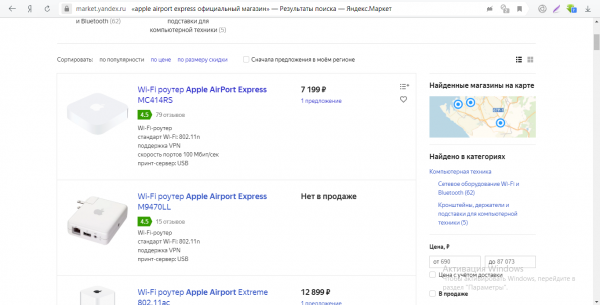
На «Яндекс.Маркете» модель Express стоит 7200 рублей
Таблица: о технических характеристиках AirPort Express
| Параметр | Значение |
| Полоса частот | 2,4 ГГц и 5 ГГц |
| Стандарты Wi-Fi | 802.11n |
| Интерфейсы |
|
| Температура эксплуатации | от 0° C до 35° C (от 32° F до 95° F) |
| Температура хранения | от -25° C до 60° C (от -13° F до 140° F) Â |
| Влажность (при эксплуатации) | относительная влажность от 20% до 80% |
| Влажность (при хранении) | относительная влажность от 10% до 90% (без конденсации) |
| Размеры |
|
| Поддержка IPv6 | есть |
| Межсетевой экран (FireWall), NAT,DHCP-сервер | есть |
С этим читают
Использование AirPort Express для потоковой передачи музыки
AirPlay от Apple позволяет передавать потоковую музыку из iTunes на компьютер, iPod, iPhone и / или iPad на устройство с поддержкой AirPlay. Вы можете использовать Airplay для потоковой передачи на Apple TV и приемники домашнего кинотеатра с поддержкой AirPlay, а также на другие устройства AirPlay, такие как iPhone . Вы также можете использовать AirPlay для прямой трансляции на AirPort Express.
-
Подключите AirPort Express к сети переменного тока и убедитесь, что зеленый индикатор указывает, что он подключен к домашней сети. Теперь вы можете использовать AirPlay для отправки музыки на AirPort Express.
-
Для прослушивания потоковой музыки с помощью AirPort Express подключите его к аудиовходу стереофонического / AV-ресивера или подключите к активным динамикам.
-
Для потоковой передачи музыки с компьютера откройте iTunes . В правом нижнем углу окна iTunes вы увидите раскрывающееся меню, в котором перечислены доступные устройства AirPlay в вашей настройке.
-
Выберите AirPort Express из списка, и музыка, которую вы воспроизводите в iTunes, будет воспроизводиться через ресивер домашнего кинотеатра или активные динамики, подключенные к AirPort Express.
-
На iPhone, iPad или iPod найдите значок Airplay со стрелкой в коробке при воспроизведении музыки или аудио.
-
Нажмите на значок Airplay, чтобы открыть список источников Airplay.
-
Выберите AirPort Express, и вы сможете транслировать музыку из совместимых приложений с поддержкой Airplay со своего iPad, iPhone или iPod и слушать музыку через динамики или стереосистему, подключенные к AirPort Express.
Другие вещи для проверки
- Убедитесь, что все активные динамики, подключенные к AirPort Express, включены.
- Если AirPort Express подключен к ресиверу стерео или домашнего кинотеатра, он должен быть включен и включен на вход, к которому вы подключили AirPort Express.
- Качество звука определяется качеством исходных медиа-файлов и возможностями вашей аудиосистемы и динамиков.

































